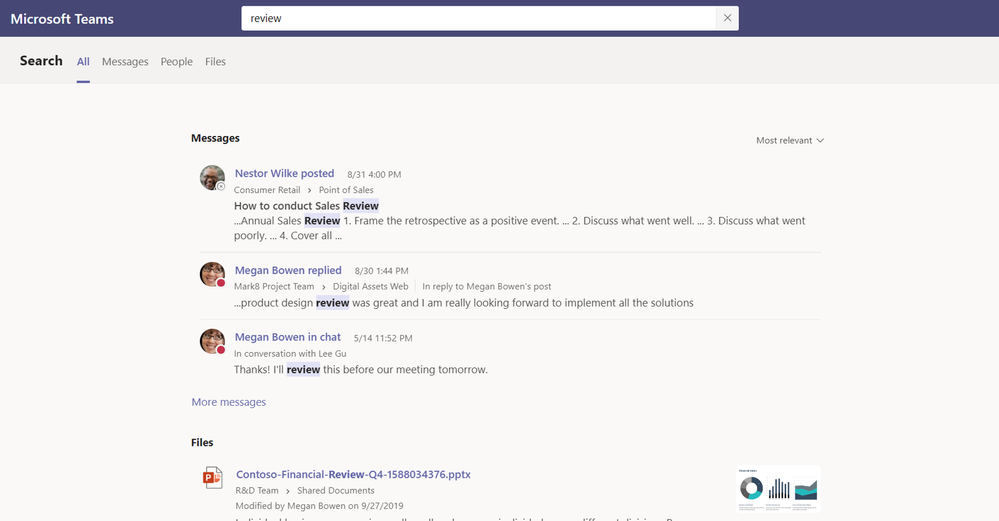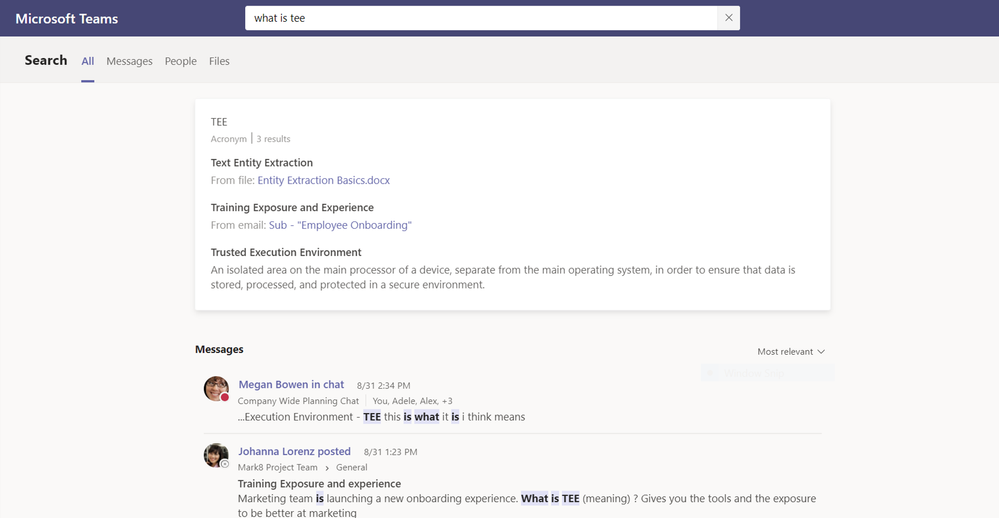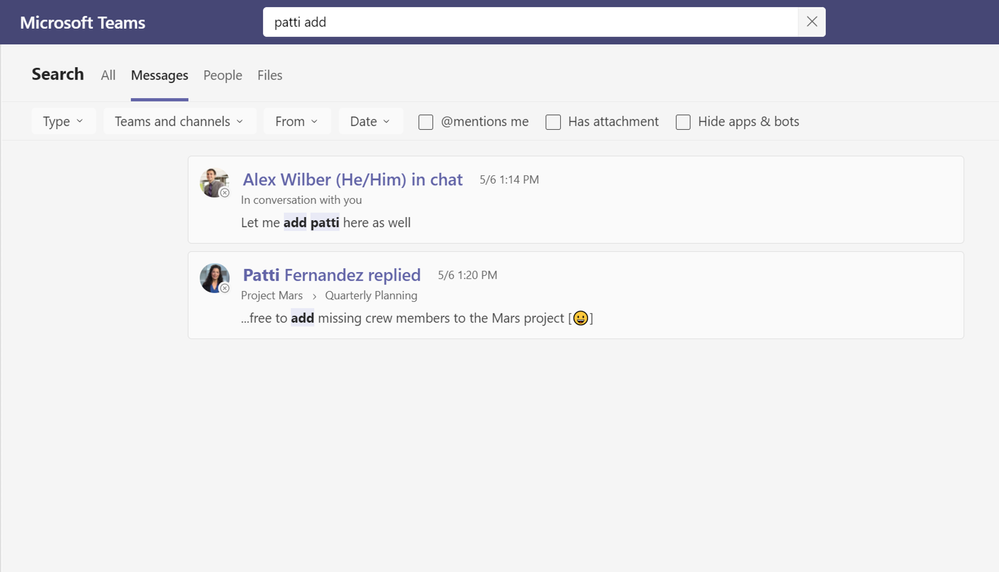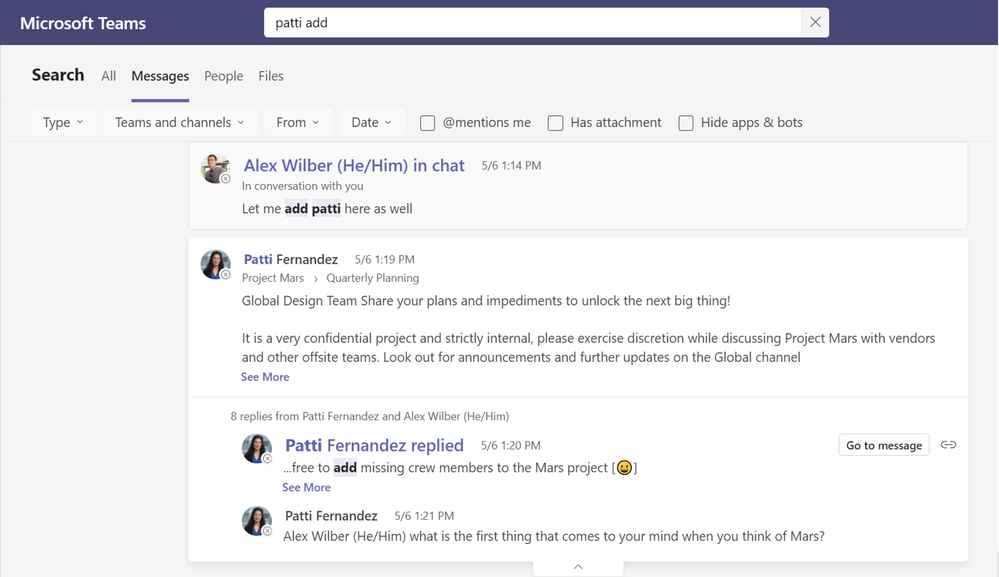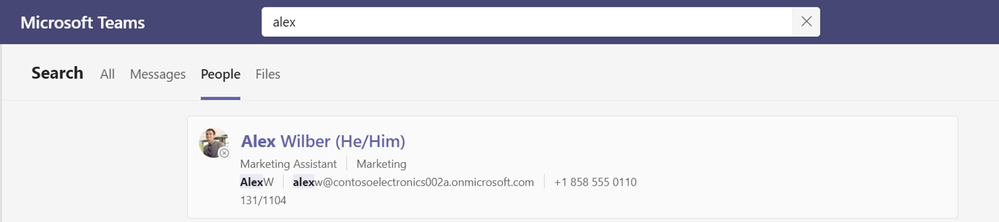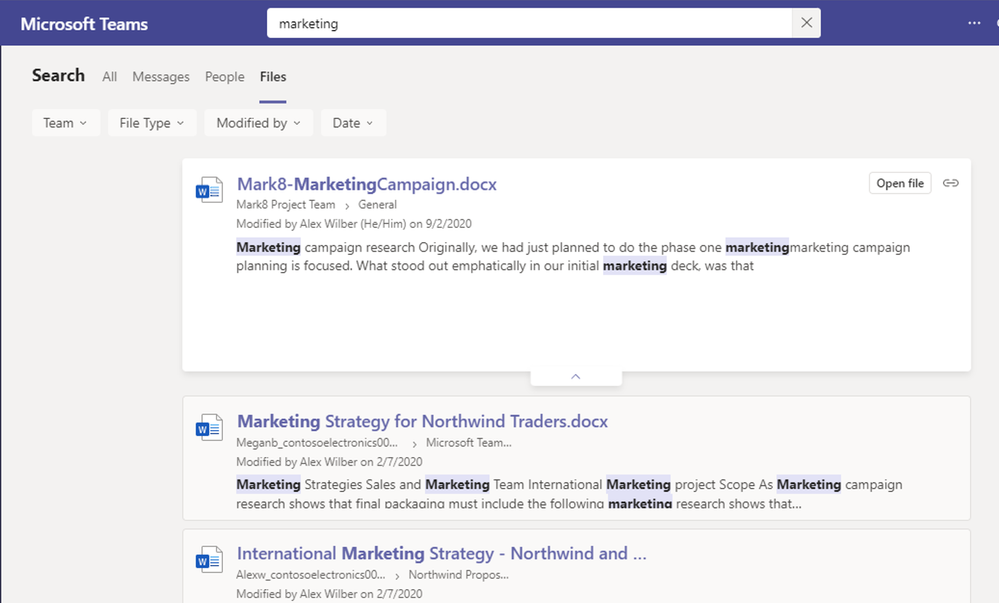Microsoft introduce una migliore esperienza dei risultati di ricerca in Microsoft Teams
4 minuto. leggere
Edizione del
Leggi la nostra pagina informativa per scoprire come puoi aiutare MSPoweruser a sostenere il team editoriale Per saperne di più
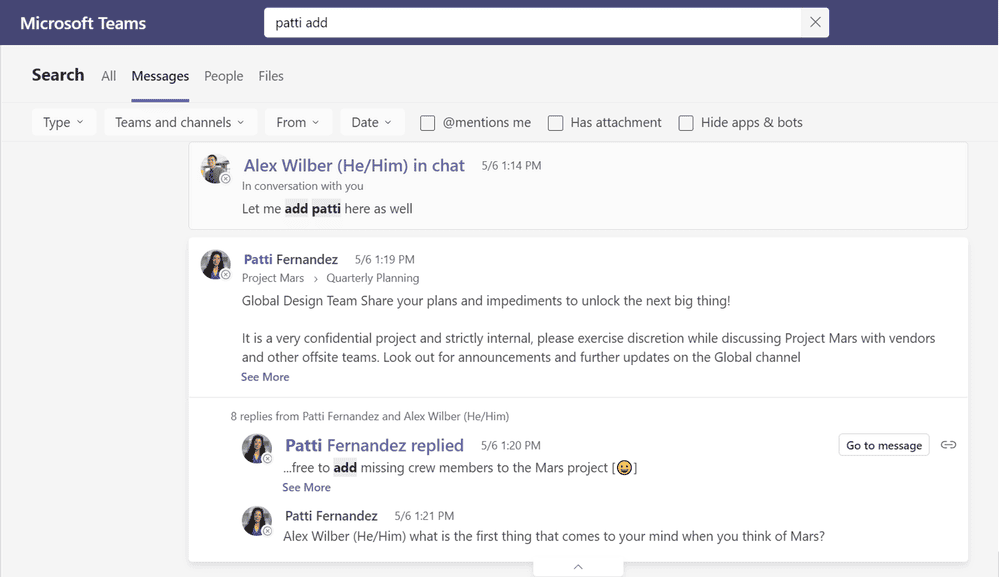
Microsoft ha annunciato una migliore esperienza dei risultati di ricerca per Microsoft Teams. L'azienda afferma che trovare le informazioni di cui hai bisogno quando ne hai bisogno è fondamentale, motivo per cui ha ripensato la pagina dei risultati di ricerca di Microsoft Teams per renderla più semplice, veloce e coerente con l'esperienza di ricerca a cui sei abituato con altri prodotti Microsoft .
[lwptoc title=”Nuova esperienza di ricerca su Microsoft Teams” width=”40%” float=”destra”]
La nuova esperienza dei risultati di ricerca di Teams presenta un'interfaccia utente riprogettata con quattro schede allineate ai tipi di informazioni che gli utenti cercano più frequentemente: Tutto, Messaggi, Persone e File. Utilizzando l'intelligenza artificiale, la ricerca mostra i risultati più rilevanti in un formato a pagina intera di facile lettura. Microsoft ha anche aggiunto una nuova opzione di ricerca di domande e risposte che consente di digitare una domanda nella barra di ricerca e ottenere risposte ad alta affidabilità.
La nuova pagina “tutti”.
"Tutto" è il punto di partenza quando non sei sicuro di dove trovare le informazioni di cui hai bisogno. Quando si esegue una ricerca in tutto, si ottengono i risultati più pertinenti di Teams nel suo insieme, inclusi i risultati di messaggi, persone e file. Nell'esempio seguente, digitando "recensione" nella barra di ricerca sono emersi i risultati sia dei messaggi che dei file.
I nuova pagina Tutti
E se le informazioni che stai cercando di trovare fossero la risposta a una domanda specifica, come "Cosa significa l'acronimo TEE?" Come mostrato nel prossimo esempio, digita semplicemente la tua domanda nella barra di ricerca. Viene visualizzata una nuova sezione nella parte superiore della pagina con i risultati più rilevanti.
Una ricerca di domande e risposte nella pagina Tutti
La nuova pagina “messaggi”:
I messaggi sono le informazioni più ricercate in Teams e la scheda dei messaggi riprogettata velocizza e semplifica la ricerca restituendo risultati solo dai messaggi, senza risultati estranei da persone o file da esaminare. Digita le tue parole chiave nella barra di ricerca nella pagina dei messaggi come mostrato di seguito, quindi scansiona rapidamente i risultati per trovare il messaggio che stai cercando. Puoi filtrare ulteriormente i risultati scegliendo il tipo di messaggio, la data e altri attributi.
Utilizza i filtri nella parte superiore della pagina Messaggi per perfezionare ulteriormente i risultati
Per i messaggi più lunghi, i risultati mostrano uno snippet della parte della conversazione che corrisponde alla ricerca. Fare clic sul risultato di un messaggio specifico per espanderlo e visualizzarlo per intero.
Messaggi pagina con un messaggio ampliato per più contesto
La nuova pagina “persone”:
Nella forza lavoro distribuita odierna, è importante poter trovare facilmente le informazioni chiave sui colleghi, come posizione, team, e-mail e telefono.
Utilizzando la scheda persone, puoi cercare rapidamente utilizzando solo una parte del nome di una persona. Inoltre, puoi fare clic sul risultato per avviare una conversazione direttamente con quella persona.
Persone Pagina
La nuova pagina "file":
Come mostrato nell'esempio seguente, quando esegui una ricerca utilizzando la scheda dei file ridisegnata, vedi tutti i risultati in un'unica posizione, comprese le informazioni sul file e lo snippet di informazioni dal file che corrisponde alla tua ricerca. Come nella pagina dei messaggi, i risultati della ricerca dei file possono essere espansi per mostrare più snippet corrispondenti quando disponibili, risparmiando più clic.
Pagina dei file con risultati espansi
Filtri personalizzati e rilevabili:
Oltre a riprogettare le pagine di ricerca per fornirti risultati migliori più velocemente, Microsoft ha anche aggiunto un set ampliato di filtri per risultati più mirati fin dall'inizio della tua ricerca. Come mostrato negli esempi seguenti, puoi utilizzare questi filtri per definire l'ambito dei risultati in base a tipo, località, persona, data e così via. Puoi escludere messaggi da app e bot, tra date specifiche, in base a menzioni o modificati da, ecc. Inoltre, puoi cancellare tutti i filtri con un solo clic se decidi di espandere la ricerca.
Filtri nella pagina Messaggi
Filtri nella pagina File
Suggerimenti professionali per la ricerca in Teams:
1. Per avviare una ricerca all'interno di una chat o di un canale, premi semplicemente CTRL+F in Windows o CMD+F in Mac.
2. Per risultati di ricerca più ricchi in Messaggi, puoi utilizzare Keyword Query Language (KQL). Di seguito sono riportati alcuni dei modificatori supportati da Teams. (Promemoria: non c'è spazio tra i due punti e i termini di ricerca.)
A partire dal:
In:
Materia:
Spedito:
Qual'è il prossimo
Microsoft afferma che in futuro gli utenti potranno agire direttamente dalla pagina dei risultati di ricerca. Questo e altro arriverà nei futuri aggiornamenti.
Fonte: Microsoft